Popravite Outlook 365, ki se ne zažene in se sesuje
Ta priročnik za odpravljanje težav vam pomaga pri pogosti težavi z Microsoft Outlook 365, kjer se sesuje med zagonom.
Za bolj kompaktno postavitev mape »Prejeto« v spletni aplikaciji Outlook:
Kliknite zobnik Nastavitve v zgornjem desnem kotu aplikacije.
Spremenite možnost »Prikaz gostote« na »Kompaktno«.
Nastavite možnost »Podokno za branje« na »Skrij«.
Natančno prilagodite tako, da kliknete »Ogled vseh nastavitev Outlooka« in pregledate možnosti v razdelku Pošta > Postavitev.
Privzeta postavitev za Outlook v spletu je sestavljena iz velikega seznama sporočil skupaj z vedno vklopljeno ploščo za branje. Predogledi sporočil, sličice slik in povezave na priloge so prikazane v vrstici, tako da vsako sporočilo uporablja veliko navpičnega prostora na zaslonu. Z malo prilagoditve lahko prilagodite postavitev Outlooka tako, da uporabite kompaktno zasnovo, ki bolj spominja na tradicionalne e-poštne odjemalce.
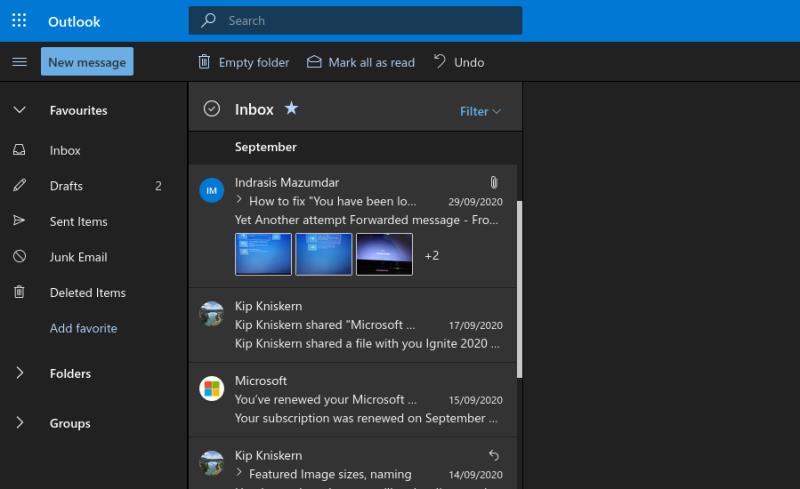
Kliknite zobnik Nastavitve v zgornjem desnem kotu Outlookovega vmesnika. Začnite tako, da spremenite možnost »Display density« v »Compact«. Nato nastavite "Podokno za branje" na "Skrij". Ti dve spremembi imata dramatičen učinek. Seznam sporočil zdaj uporablja ves razpoložljivi prostor. Bistveno je, da je tudi bolj podoben tradicionalnemu seznamu, z veliko več sporočili, ki se lahko prilegajo na zaslon.
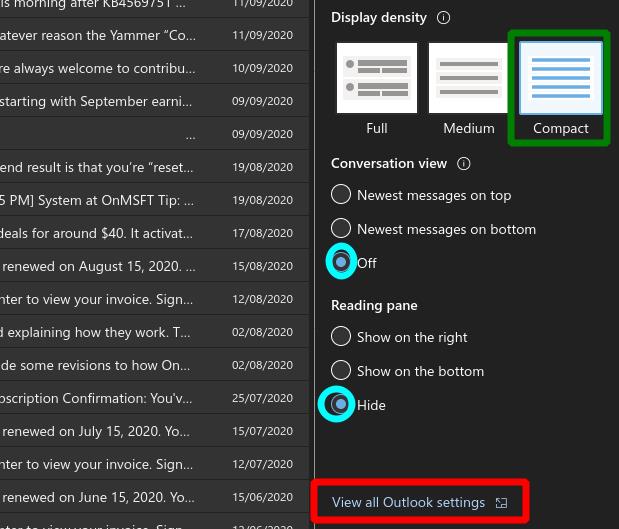
Kompaktni način odstrani tudi večino vizualnih dodatkov, kot so avatarji pošiljatelja in predogledi slik. Te funkcije je mogoče selektivno ponovno omogočiti s klikom na povezavo »Ogled vseh Outlookovih nastavitev« na dnu pojavnega okna.
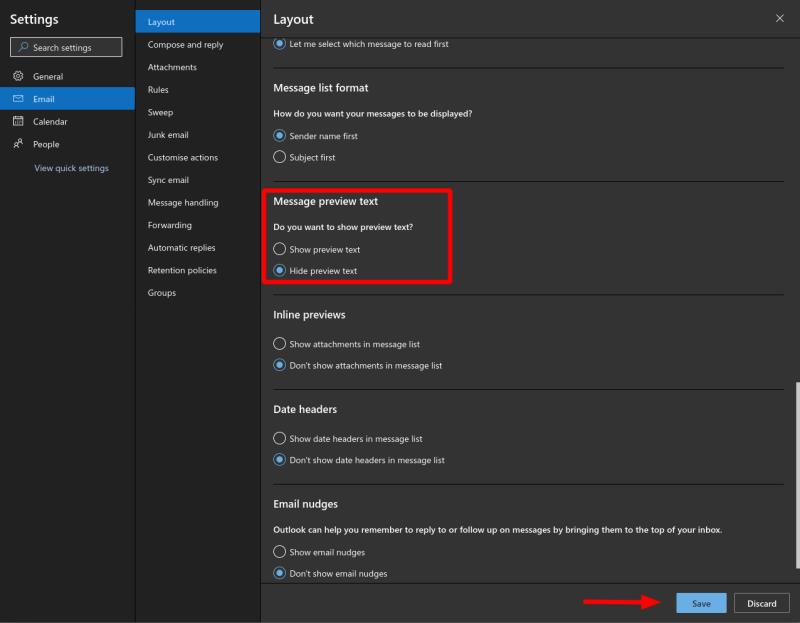
Uporabite pogovorno okno z nastavitvami, ki se prikaže, da natančno prilagodite videz vaše mape »Prejeto«. Ob predpostavki, da si prizadevate za največjo kompaktnost, morate spremeniti samo eno nastavitev: »Besedilo predogleda sporočila«. Pomaknite se navzdol, da ga poiščete in nato spremenite možnost na »Skrij besedilo predogleda«. S tem bo seznam sporočil prikazan samo z zadevo.
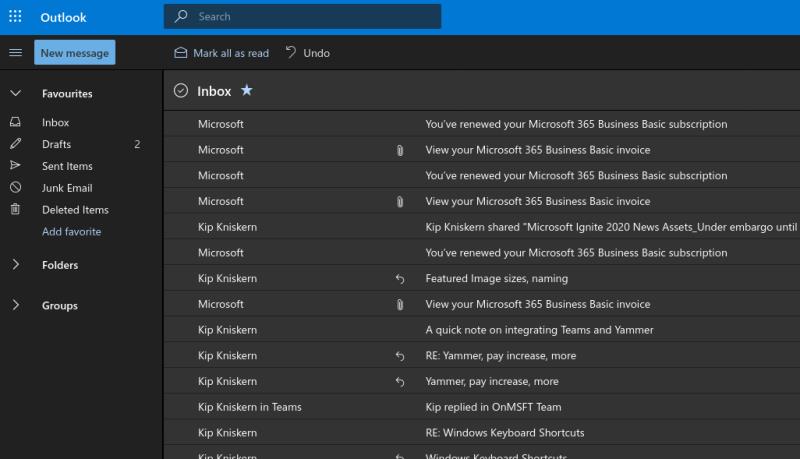
Preostale možnosti postavitve lahko pregledate posamezno, da prilagodite svojo mapo »Prejeto« po svojem okusu. Zavedajte se, da bo s ponovnim omogočanjem nekaterih nastavitev, kot so vgrajeni predogledi prilog ali združene glave datuma, sporočila znova zasedla več navpičnega prostora. Morda boste morali osvežiti brskalnik, da boste opazili spremembe, ki jih naredite po urejanju nastavitev postavitve.
Ta priročnik za odpravljanje težav vam pomaga pri pogosti težavi z Microsoft Outlook 365, kjer se sesuje med zagonom.
Vzdrževanje več e-poštnih nabiralnikov je lahko težavno, še posebej, če imate pomembna sporočila v obeh. To je težava, s katero se sooča veliko ljudi, če so v preteklosti odprli račune Microsoft Outlook in Gmail. S temi preprostimi koraki se boste naučili, kako sinhronizirati Microsoft Outlook z Gmailom na napravah PC in Apple Mac.
Prikazujemo vam, kako nastaviti avtomatsko sporočilo ob odsotnosti v Microsoft Outlooku ali Outlook Web Accessu.
Nudimo več rešitev za popravljanje pogostega problema pri poskusu predogleda priloženih datotek v Microsoft Outlooku s tem vodnikom.
Rešite napako Ne morem ustvariti datoteke, ki se pojavi v Microsoft Outlooku, ko poskusite odpreti priponko.
Pogosto je možnost Junk zablokirana v Microsoft Outlooku. Ta članek vam pokaže, kako se spoprijeti s tem problemom.
Microsoftova podpora vas prosi, da delite dnevnik napak iz aplikacije Outlook, vendar ne veste kako? Tukaj so koraki za globalno beleženje in napredno beleženje v Outlooku.
Omogočite ali onemogočite funkcijo samodejnega shranjevanja v Microsoft Outlook 365, ki samodejno shrani e-pošto v mapo osnutkov.
Ugotovite, zakaj se napaka 0x80040305 pojavi in kako jo odpraviti, da boste lahko ponovno pošiljali e-pošto iz Outlooka.
To Do je eden najnovejših dodatkov k Microsoftovi ponudbi orodij za produktivnost. Nedavno je dobil celovito osvežitev uporabniškega vmesnika po množici novih funkcij,
Stike lahko dodate neposredno iz e-pošte, iz nič, iz datoteke, Excela in še veliko več. V tem priročniku dobro razložite, kako lahko to storite.
V tem priročniku dobro pokažite, kako lahko uporabite OneNote 2016 z Outlookom za prednost produktivnosti.
Povezana mapa »Prejeto« vam omogoča ogled e-pošte iz več računov v eni mapi. Funkcija je že od poznega časa vgrajena v aplikacijo Windows 10 Mail
Tukaj je, kako lahko varno delate od doma
Prej smo razložili, kako lahko dodate stike v Outlook v sistemu Windows 10, kaj pa, če jih želite upravljati? Morda imate skupino ljudi in
Microsoft v zadnjem času posveča veliko več pozornosti svoji aplikaciji Sticky Notes za Windows 10. Najnovejša izdaja aplikacij 3.0 je bila naslovljena s sinhronizacijo med napravami
Ali je vaše podjetje pravkar sprejelo Microsoft 365? Tukaj si oglejte nekaj nastavitev, ki jih morate konfigurirati, da prilagodite spletno izkušnjo Microsoft 365, da bo vaša lastna.
Ker Microsoft vlaga več sredstev v svoje aplikacije za upravljanje opravil, nikoli ni bil boljši čas za uporabo Outlookovih opravil. V kombinaciji z Microsoft To-Do,
Tukaj je, kako lahko upravljate svoje sestanke v Outlooku
Zoom je organizacijam in izobraževalnim ustanovam omogočil sodelovanje pri delu, snemanje sej, izmenjavo zaslonov med seboj in interakcijo s strankami in sodelavci. Servis…
Ko delate stran od svoje mize, lahko dostopate do računalnika s povezavo Windows Remote Desktop Connection. Z dohodnimi povezavami z oddaljenim namizjem. Naša navodila vam pomagajo pri konfiguraciji in optimizaciji povezave.
Se sprašujete, zakaj prejemate sporočila v svojem Messengerju, tudi ko ste izklopili svoj Messenger? Preberite to, če želite izvedeti razlog.
Osnovni vodnik za povezovanje z brezžičnim zaslonom v operacijskem sistemu Windows 10. Enostavni koraki in rešitve za težave.
Spremenljivke okolja v Windows 10 so ključne za konfiguracijo aplikacij. Naučite se, kako jih učinkovito urediti in dodati.
Precej preprosto je pridobiti vašo e-pošto iz računa Gmail, ne glede na to, ali je bila shranjena za kasnejšo uporabo ali poslana pomotoma. Preberite članek, če želite izvedeti korake, ki prikazujejo obnovitev na namizju in v mobilni aplikaciji.
Ali menite, da vaše aplikacije v telefonu niso varne? Iščete način za zaklepanje Facebook Messengerja? Preberite članek, če želite izvedeti, kako vstavite geslo v Messenger.
Kako odblokirati nekoga na Facebooku in Facebook Messengerju. Prijavite se v svoj račun Facebook, na mobilnem ali namiznem računalniku, pojdite v Nastavitve> Blokiranje. Kliknite Odblokiraj.
Medtem ko bo televizor verjetno dobro deloval brez internetne povezave, če imate kabelsko naročnino, so ameriški uporabniki začeli preklopiti na spletno
Tako kot v resničnem svetu se bodo vaše stvaritve v igri Sims 4 sčasoma postarale in umrle. Simčki se naravno starajo skozi sedem življenjskih obdobij: dojenček, malček, otrok, najstnik,
Obsidian ima več vtičnikov, ki vam omogočajo oblikovanje zapiskov ter uporabo grafov in slik, da jih naredite bolj smiselne. Čeprav so možnosti oblikovanja omejene,






















